Azure AI Video Indexer 웹 사이트에서 스피커 편집
Azure AI Video Indexer는 동영상의 각 스피커를 식별하고 기록된 각 라인을 스피커에게 할당합니다. 스피커에게는 Speaker #1 및 Speaker #2와 같은 고유 ID가 부여됩니다. 명확성을 제공하고 대본 품질을 향상시키기 위해 할당된 ID를 각 스피커의 실제 이름으로 바꿀 수 있습니다. 스피커의 이름을 편집하려면 문서에 설명된 대로 편집 작업을 사용합니다.
이 문서는 Azure AI Video Indexer 웹 사이트에서 스피커를 편집하는 방법을 보여 줍니다. API에서도 동일한 편집 작업이 가능합니다. API를 사용하려면 동영상 인덱스 업데이트를 호출합니다.
참고 항목
스피커 이름의 추가 또는 편집은 동영상의 대본 전체에 적용되지만 Azure AI Video Indexer 계정의 다른 동영상에는 적용되지 않습니다.
편집 시작
- Azure AI Video Indexer 웹 사이트에 로그인합니다.
- 동영상을 선택합니다.
- 타임라인 탭을 선택합니다.
- 스피커 보기를 선택합니다.
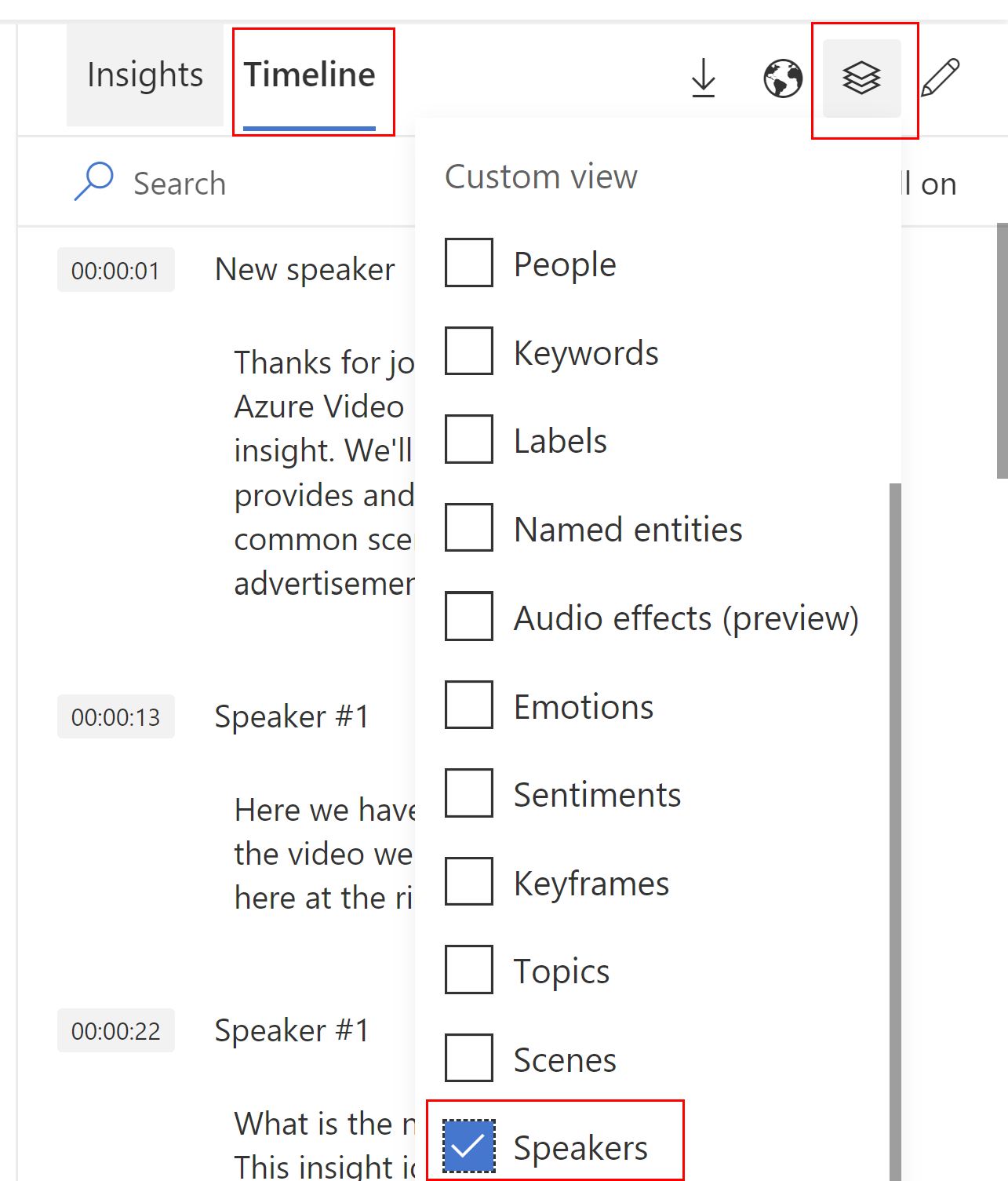
새 스피커 추가
이 작업을 통해 Azure AI Video Indexer에서 식별되지 않은 새 스피커를 추가할 수 있습니다. 선택한 동영상에 대해 웹 사이트에서 새 스피커를 추가하려면 다음을 수행합니다.
편집 모드를 선택합니다.

새 스피커를 할당하려는 트랜스크립트 라인 위의 발언자 드롭다운 메뉴로 이동합니다.
새 스피커 할당을 선택합니다.
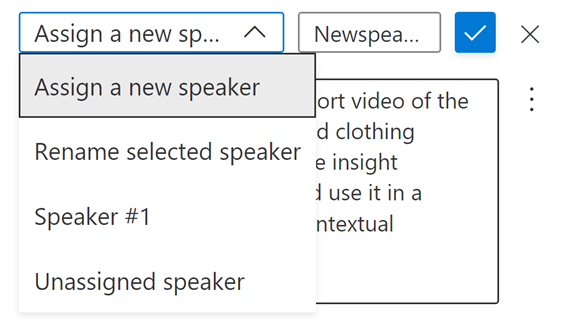
할당하려는 스피커의 이름을 추가합니다.
저장하려면 확인 표시를 누릅니다.
참고 항목
스피커 이름은 현재 동영상의 스피커 간에 고유해야 합니다.
기존 스피커 이름 바꾸기
이 작업을 통해 Azure AI Video Indexer에서 식별한 기존 스피커의 이름을 바꿀 수 있습니다. 업데이트는 이 이름으로 식별되는 모든 스피커에 적용됩니다.
선택한 동영상의 웹 사이트에서 스피커의 이름을 바꾸려면 다음을 수행합니다.
편집 모드를 선택합니다.
이름을 바꾸려는 스피커가 나타나는 대본 줄로 이동합니다.
선택한 스피커 이름 바꾸기를 선택합니다.
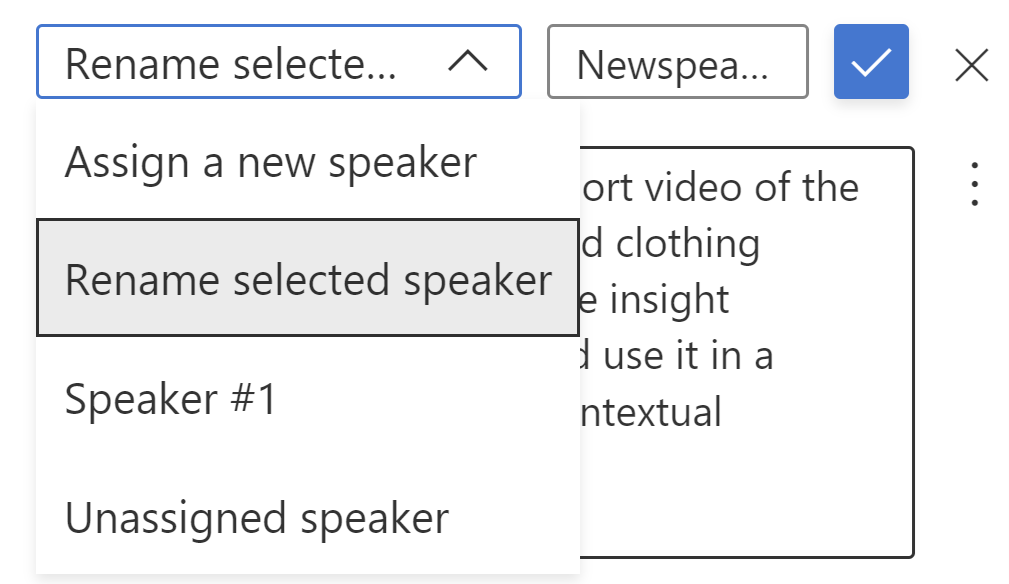
이 작업은 이 이름으로 스피커를 업데이트합니다.
저장하려면 확인 표시를 누릅니다.
대화 내용 줄에 스피커 할당
이 작업을 통해 스피커를 잘못된 할당이 있는 특정 성적표 줄에 할당할 수 있습니다. 웹 사이트에서 대화 내용 라인에 스피커를 할당하려면 다음을 수행합니다.
다른 스피커를 할당하려는 대본 줄로 이동합니다.
위의 스피커 드롭다운 메뉴에서 할당하려는 스피커를 선택합니다.
업데이트는 현재 선택된 성적표 라인에만 적용됩니다.
할당하려는 스피커가 목록에 나타나지 않으면 위에서 설명한 대로 새 스피커를 할당하거나 기존 스피커의 이름을 변경할 수 있습니다.
제한 사항
새 스피커를 추가하거나 스피커 이름을 변경할 때 새 이름은 고유해야 합니다.